Как включить запись экрана и снять видео на Андроиде

Каждому владельцу смартфона знакома функция создания скриншотов, которая реализуется комбинацией клавиш «Volume Down» + «Power». Однако зафиксировать происходящее на дисплее можно не только через изображение, но и через видео, поскольку наряду со скринами пользователю доступна запись экрана на операционной системе Андроид. Опция работает как за счет встроенных средств смартфона, так и при помощи сторонних приложений, и каждый вариант хорош по-своему.
Встроенные средства

В отличие от создания скриншотов, записать видео с экрана телефона Android комбинацией клавиш не получится. Впрочем, это не означает, что данная функция отсутствует на вашем устройстве. Она есть, но активируется немного иначе:
- Откройте центр управления (шторку уведомлений), сделав свайп от верхней части экрана вниз.
- Тапните по значку «Запись экрана», который обычно сопровождается иконкой видеокамеры.
- Нажмите кнопку «Rec» (красный кружок) для начала записи, а затем – «Stop» (красный квадрат) для ее остановки.
Старт записи происходит по-разному в зависимости от производителя устройства. На некоторых моделях видео начинает записываться сразу после тапа по значку видеокамеры, а на некоторых необходимо принудительно нажать кнопку «Rec». Как бы то ни было, в обоих случаях остановка записи происходит одинаково – тапом по значку в виде черного квадрата («Stop»).
5 ЛУЧШИХ ПРОГРАММ ДЛЯ ЗАПИСИ ВИДЕО С ЭКРАНА НА АНДРОИД БЕЗ ВОДЯНОГО ЗНАКА, БЕЗ ПОТЕРИ КАЧЕСТВА И ФПС

Совет. Если опция «Запись экрана» не отображается в центре управления (шторке уведомлений) вашего смартфона, попробуйте активировать опцию через настройки устройства или добавить соответствующий значок в центр нажатием кнопки в виде карандаша.
Сторонние приложения
Функция фиксации происходящего на экране посредством видео появилась относительно недавно. Поэтому владельцы устройств на старых версиях Android могут столкнуться с ее отсутствием. Также порой опция отказывается работать без видимых на то причин. В подобной ситуации решить проблему помогает сторонний софт, который можно установить на свой смартфон и использовать в качестве замены стандартной записи.
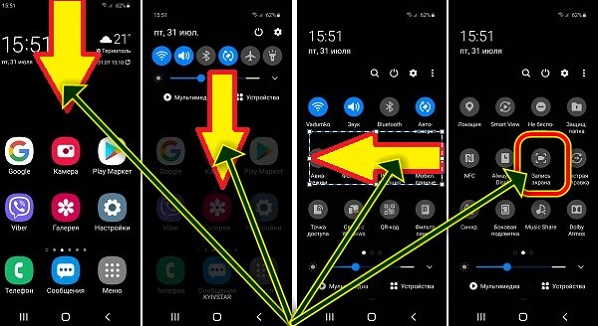
ADV Screen Recorder
Эта программа является одним из самых популярных инструментов записи происходящего на дисплее, ведь ее уже скачали более 10 миллионов раз. Внутри ADV SR есть перечень всех необходимых инструментов, которые могут понадобиться вам в ходе выполнения операции. Здесь присутствует не только сама функция записи, но и встроенный редактор для последующей обрезки видео.
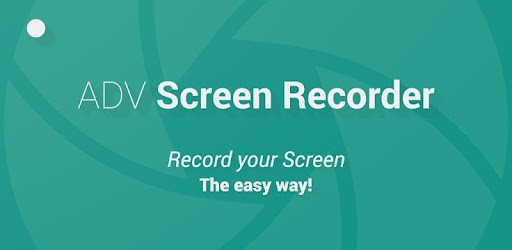
Чтобы сделать запись происходящего на экране, вам понадобится:
- Запустить ADV Screen Recorder, предварительно установив приложение через Google Play Маркет или любой другой источник.
- Выдать программе все необходимые разрешения.
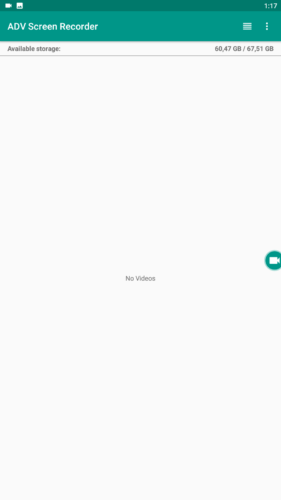
- Открыть любую прогу или страницу, которую нужно записать.
- Тапнуть по иконке видеокамеры, которая будет отображаться на дисплее.
- Нажать кнопку «Start now», если вы увидите перед собой дополнительное окно.
- Нажать «X» для приостановки записи.
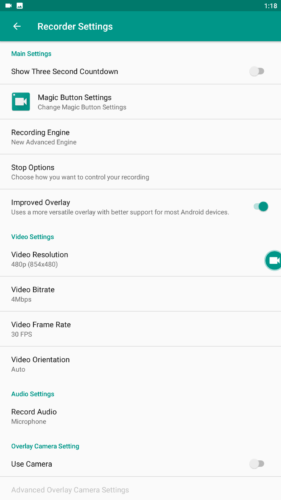
Обратите внимание, что значок видеокамеры не появится на экране, если в ходе начальной настройки вы не разрешите ADV Screen Recorder работать поверх других приложений. При необходимости изменить параметры всегда можно через меню настроек телефона.
Az Screen Recorder
Еще одно хорошее приложение, которое поможет вам записать происходящее на экране. Работает оно по немного иному принципу, если сравнивать Az Screen Recorder с ADV SR. Главное отличие заключается в том, что после запуска программы вы не увидите перед собой интерфейс приложения. Вместо него на дисплее появится плавающее меню. Разумеется, если пользователь не забудет включить работу Az Screen Recorder поверх остальных программ.
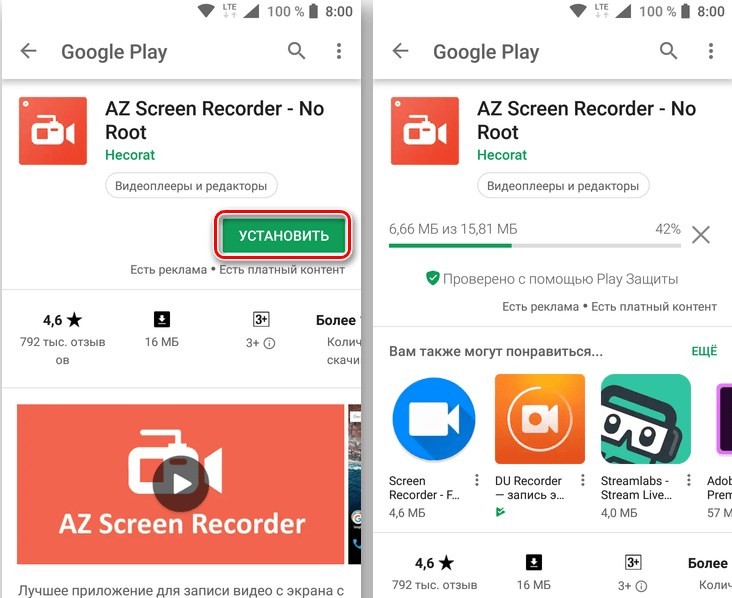
Чтобы начать запись происходящего на экране со звуком, необходимо просто тапнуть по иконке видеокамеры. После этого в шторке уведомлений отобразится дополнительное меню, где можно управлять записью, останавливая ее или ставя на паузу. Чтобы убрать всплывающее окно, просто тапните по крестику.
При желании можно вести запуск без звука. Для этого нужно тапнуть по значку настроек, который отображается в виде шестеренки, и внести необходимые коррективы. Кроме того, важно отметить, что данная программа является многофункциональной. Она не только записывает видео, но и делает скриншоты по нажатию кнопки с фотоаппаратом.

DU Recorder
Это приложение не только умеет снимать видео происходящего на экране, но и позволяет вносить множество корректив в параметры записи. Запустив программу, вы увидите перед собой меню, где можно изучить инструкцию взаимодействия с DU Recorder, настроить качество итогового видеоролика, активировать или деактивировать запись звука.
Главной фишкой приложение является возможность вести прямые трансляции. Данная опция наверняка окажется полезной для летсплеерам. Однако доступна она только после оформления платной подписки. Также важно отметить, что транслирование дисплея потребляет большое количество энергии и ресурсов процессора, поэтому на слабых телефонах вы не сможете добиться плавной картинки, если будете параллельно играть в ресурсоемкие игры.

Mobi Recorder
Хорошая программа, главной функцией которой является съемка происходящего на дисплее вашего смартфона. Работает она примерно так же, как Az Screen Recorder, но при этом имеет довольно обширное меню настроек, не уступающее по своей вариативности ранее рассмотренному приложению.
Mobi Recorder позиционируется в качестве программы для летсплееров. Среди основных опций разработчики выделяют возможность параллельного ведения съемки на фронтальную камеру, а также плавную регулировку громкости. Кроме того, внутри приложения есть довольно продвинутый редактор, который позволит подготовить видео к размещению в социальных сетях без подключения смартфона к компьютеру.

Mobizen Screen Recorder
Главной фишкой этой программы является ее популярность и признание в сообществе разработчиков. Mobizen SR награжден премией Best of App 2016 Awards и на данный момент насчитывает свыше 200 миллионов пользователей, которые поставили этому приложению среднюю оценку 4.0 балла.
Да, оценка не самая высокая, однако у программы есть ряд преимуществ в сравнении с другими похожими приложениями. Так, данная прога работает практически на любом смартфоне, начиная с Android 4.4. Поэтому год выпуска и производительность гаджета не играют серьезной роли. Кроме того, есть функция съемки на фронтальную камеру, а получившееся видео не сопровождается водяным знаком.

REC Screen Recorder
Помимо того, что это приложение отлично ведет запись экрана, также оно может сделать скриншот. Словом, REC Screen Recorder – многофункциональная программа, которая точно не является лишней в подборке. Однако у нее есть ряд недостатков, объясняющих, почему пользователи поставили приложению невысокую оценку 3.9 балла.
Несмотря на то, что прога работает на Android 4.4, на старых устройствах нужно предоставлять рут-доступ. А ряд важнейших функций становится доступным только после оформления платной подписки. В частности, она позволяет удалить водяной знак, увеличить время записи и задействовать микрофон в процессе съемки.
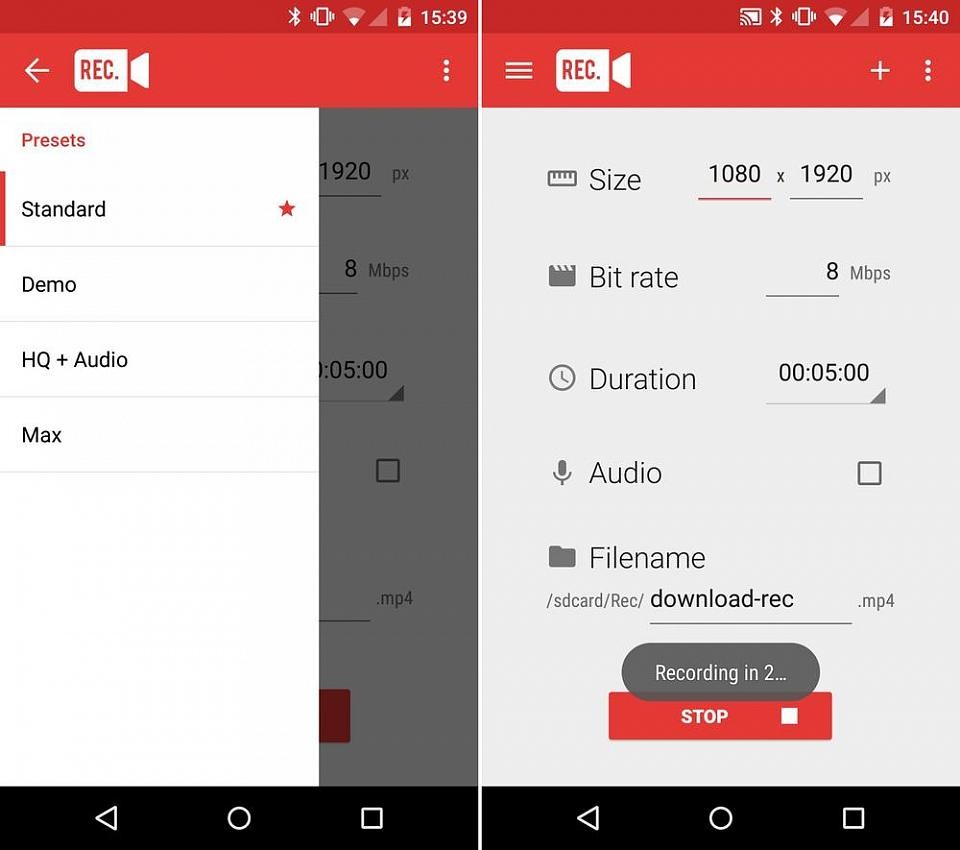
Recordable
Еще одно неплохое приложение, которое делает захват экрана. В отличие от других похожих программ, Recordable нельзя установить через магазин Google Play Маркет. Да, возможна загрузка через APK-файл, однако приложение давно не обновлялось и у него есть ряд более достойных конкурентов. Впрочем, если вы решите воспользоваться Recordable, то получите доступ ко всем необходимым функциям, включая изменение качества видео и отложенный старт видеозаписи.

Screen Recorder No Ads
Главное преимущество этого приложения изложено в его названии. При использовании программы вас не будет раздражать реклама, так как ее попросту нет. При этом для скачивания и установки Screen Recorder No Ads придется посетить сайт разработчиков. В Google Play Market прога не представлена.
Зато внутри приложения есть большой выбор настроек и функций. Запись звука можно вести как при помощи встроенной звуковой карты смартфона, так и средствами микрофона. Ну, а интерфейс программы порадует вас своей простотой и адекватной локализацией с переводом на русский язык.
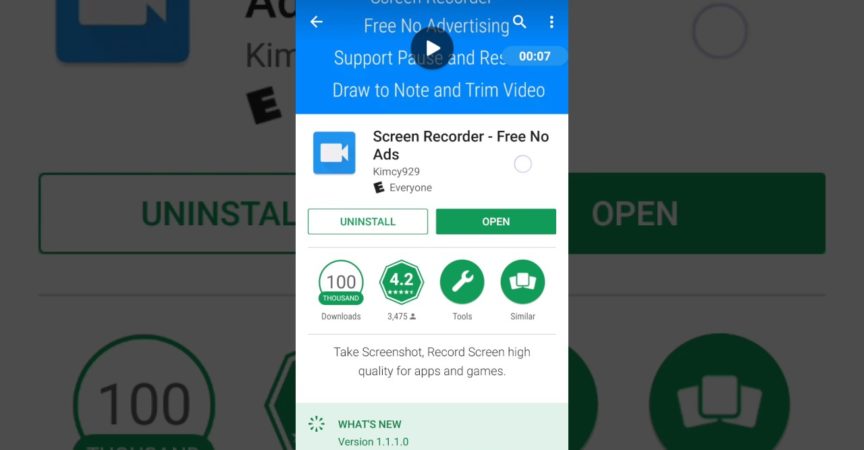
Super Screen Recorder
Завершает подборку приложение, доступное для бесплатного скачивания через Play Маркет. Программа отличается высоким качеством видеосъемки, а также отсутствием водяного знака. Кроме того, есть поддержка внутренней аудиозаписи на устройствах с Android 10 и выше. Если ваш смартфон базируется на более ранней версии операционной системы, то фиксация звука будет вестись через микрофон.
Источник: it-tehnik.ru
Быстрая запись экрана на Андроиде с помощью мобильных приложений




 5 Оценок: 1 (Ваша: )
5 Оценок: 1 (Ваша: )
Необходимо записать экран на смартфоне или планшете? Это может потребоваться при создании летсплеев, видеоинструкций и обзоров. Устройства с Android 10 и выше имеют встроенное средство захвата видеоданных. Для видеозаписи дисплея со звуком на более ранних версиях вам потребуется простая программа для записи экрана Андроида. Далее вы можете ознакомиться с лучшими мобильными рекордерами и не только.
Альтернатива: программа на ПК Экранная Камера
Если вам необходимо записать экран компьютера или ноутбука, воспользуйтесь программой Экранная Камера. Она предназначена для подготовки видеоуроков, записи прохождения онлайн-игр, сохранения клипов из сети и т.д. Софт позволит точно настроить область съемки, подключить захват аудио с разных источников и обработать получившийся видеоматериал во встроенном редакторе. С его помощью вы сможете обрезать лишние отрезки клипа, добавить вступительную и финальную заставку, наложить музыку или голосовые комментарии поверх видео.
Полная версия программы позволяет сохранить видеофайл без водяных знаков в высоком качестве. У вас будет возможность выбрать подходящий формат, кодек и размер кадра. Также можно указать готовые профили экспорта для просмотра ролика на мобильном устройстве. Для этого просто выберите модель смартфона, например, Самсунг А51. Также ПО способно адаптировать материал для публикации в сети.
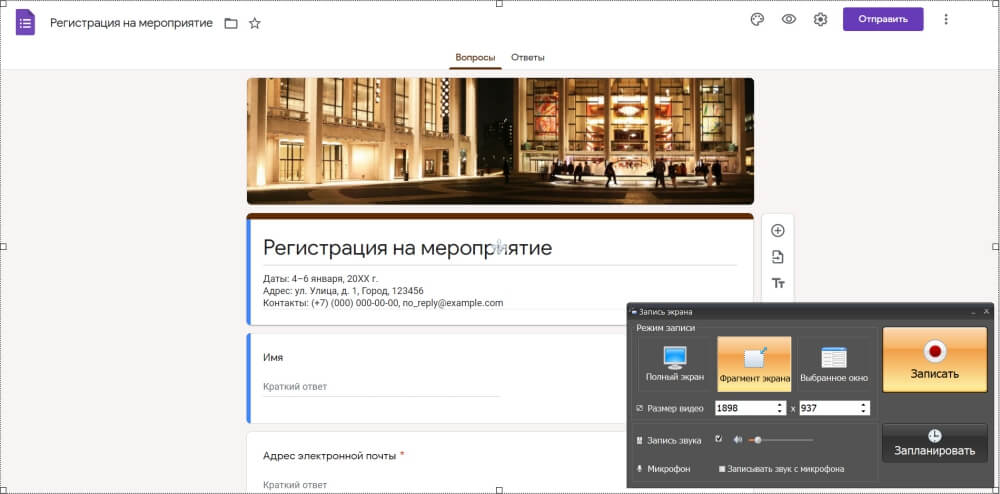
Выбор параметров для захвата видео с экрана
Чтобы воспользоваться всеми функциями программного обеспечения, скачайте софт бесплатно с нашего сайта. Он не требователен к ресурсам компьютера и работает на слабых ПК с операционной системой Windows 7, 8, 10.
Отлично работает на Windows 11, 10, 8, 7 и XP
5 лучших приложений для записи экрана
смартфона в высоком качестве
Для видеосъемки экрана на Андроиде или даже Айфоне вам потребуется специальное программное обеспечение. Чтобы выбрать хороший софт для захвата видео, необходимо обратить внимание на несколько важных критериев:
- удобный интерфейс на русском языке;
- бесплатность или низкая цена покупки/подписки;
- съемка без ограничений по времени или размеру итогового файла;
- наличие встроенного редактора для настройки видеоролика;
- экспорт результата с подходящим разрешением.
Далее вы можете ознакомиться с лучшими приложениями для Android-устройств:
AZ Screen Recorder
Приложение для съемки экрана телефона, которое не требует доступа к Root-правам и позволяет производить захват данных без ограничений. Вы сможете создавать видеоролики в высоком качестве, записывать звук с микрофона, захватывать данные с фотокамеры, настраивать разрешение клипа и область видеосъемки. Также на записанный материал можно добавить надписи и картинки. При покупке премиум-версии вы также сможете обрезать видеоклип, кадрировать снимки и заменять аудио.
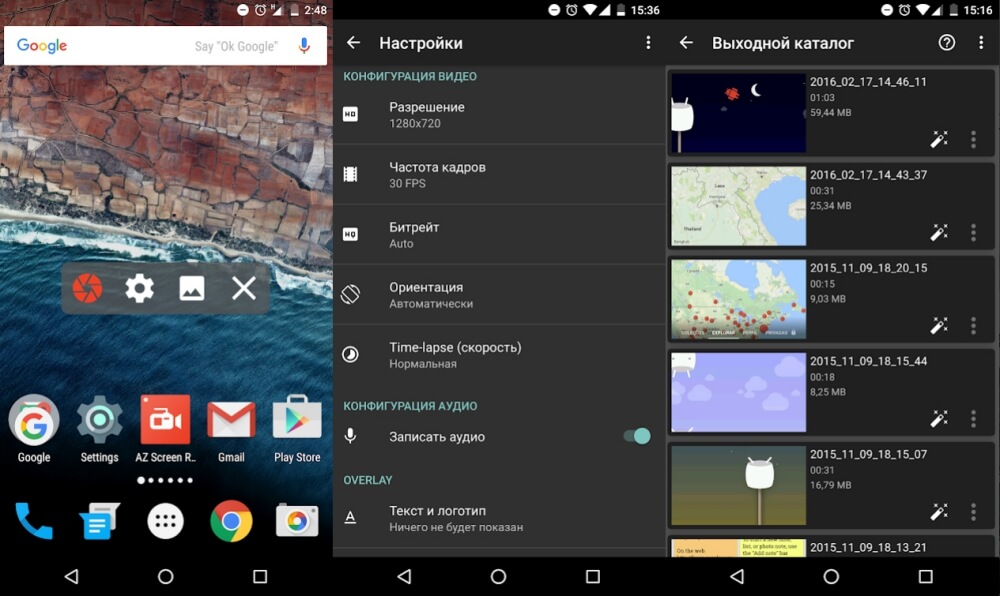
AZ Screen Recorder — No Root
AirDroid
Софт, предназначенный для управления телефоном с помощью другого устройства, например, компьютера. С его помощью вы сможете снять дисплей смартфона через компьютер, передавать медиаданные между оборудованием, использовать удаленное управление для ответа на звонки, сообщения и просмотра уведомлений. Также AirDroid позволяет подключаться к камере телефона, пользоваться мобильными играми на компьютере и производить резервное копирование файлов.
Чтобы снять монитор мобильника, потребуется установить средство на смартфон или планшет и ПК, выполнить соединение устройств и приступить к видеозахвату данных.
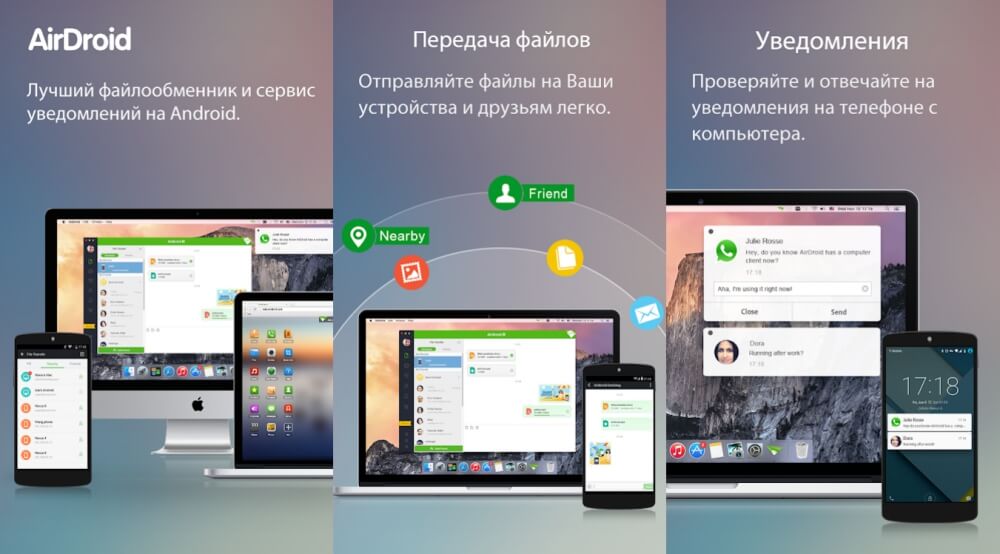
Mobizen Screen Recorder
Бесплатный рекордер для Android, позволяющий записать скринкаст, создавать летсплеи и видеоинструкции. Также с его помощью захватывайте видеоматериал, используя заднюю или фронтальную камеру. При видеозаписи можно выбрать разрешение и количество кадров в секунду (FPS).
Помимо этого Mobizen имеет встроенный видеоредактор. Здесь вы сможете наложить фоновую музыку, обрезать видеоклип, разделить ролик на несколько фрагментов, а также извлечь кадры из видео. Если вы хотите расширить функционал редактора, то необходимо дополнительно приобрести премиум-пакет.
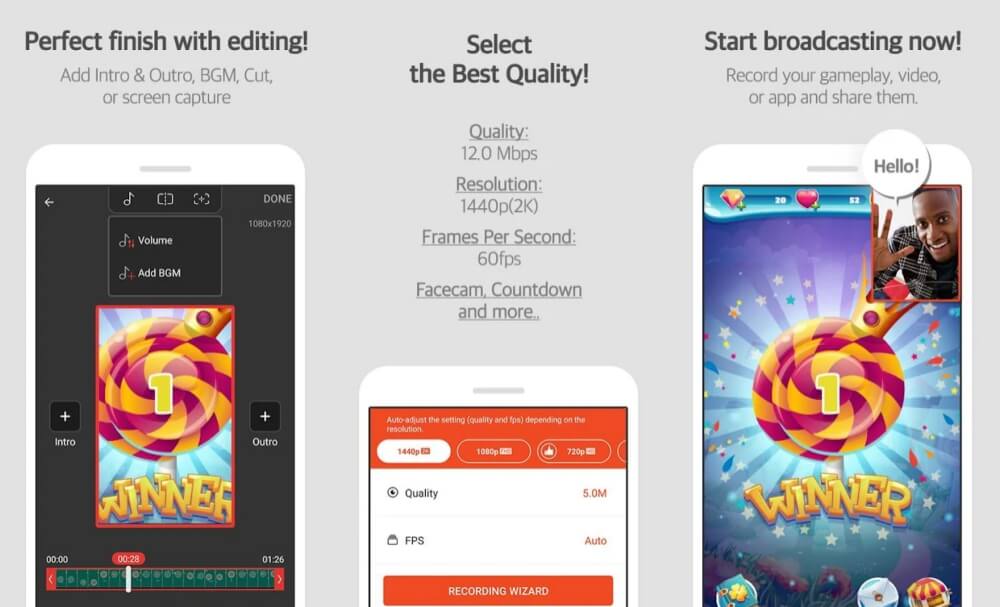
Mobizen Screen Recorder
Screen Recorder
Простой рекордер, позволяющий создавать качественные скринкасты. Вы можете настроить параметры видеосъемки, выбрать место для сохранения проекта, а также рисовать во время видеозахвата. Готовый материал можно обработать в редакторе: обрезать лишние фрагменты, наложить текст и логотип.
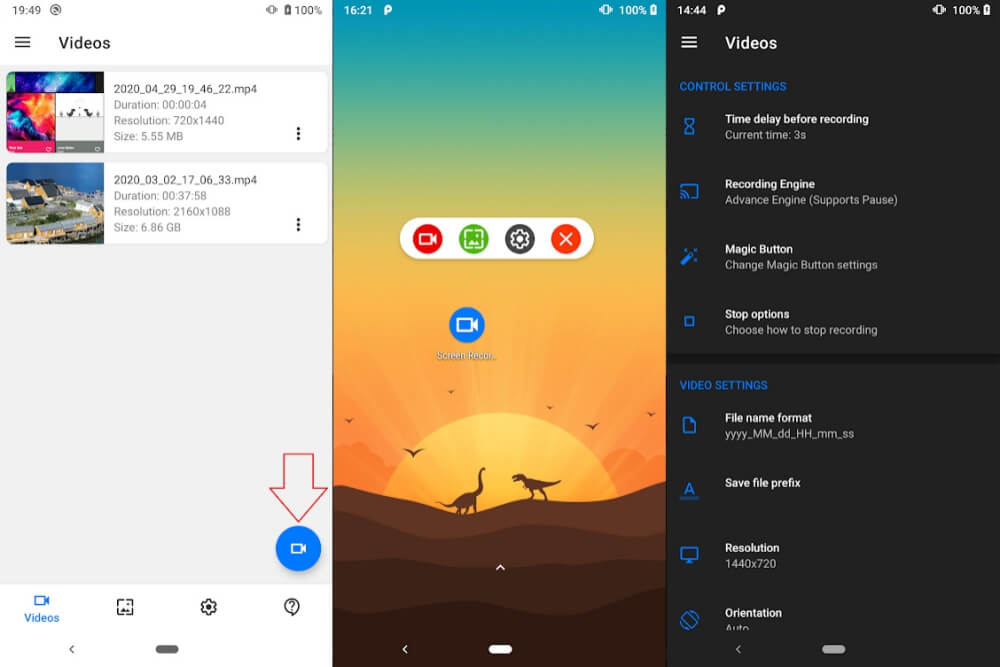
Google Play Games
Программное обеспечение от компании Google, предназначенное для ведения игрового профиля, каталогизации игр на телефоне, а также поиска новых приложений. Оно позволяет общаться с другими участниками сообщества и находить друзей. Из неочевидных функций Google Play — есть возможность произвести скринкастинг геймплея. Вы сможете снимать лучшие моменты своей игры и делиться ими с друзьями. Однако данная опция доступна в ограниченном количестве стран.
Для съемки вам необходимо перейти в библиотеку, открыть нужную игру и кликнуть на значок видеокамеры, расположенный на верхней панели. Перед началом видеозахвата вы можете указать качество видео: 720р или 480р.
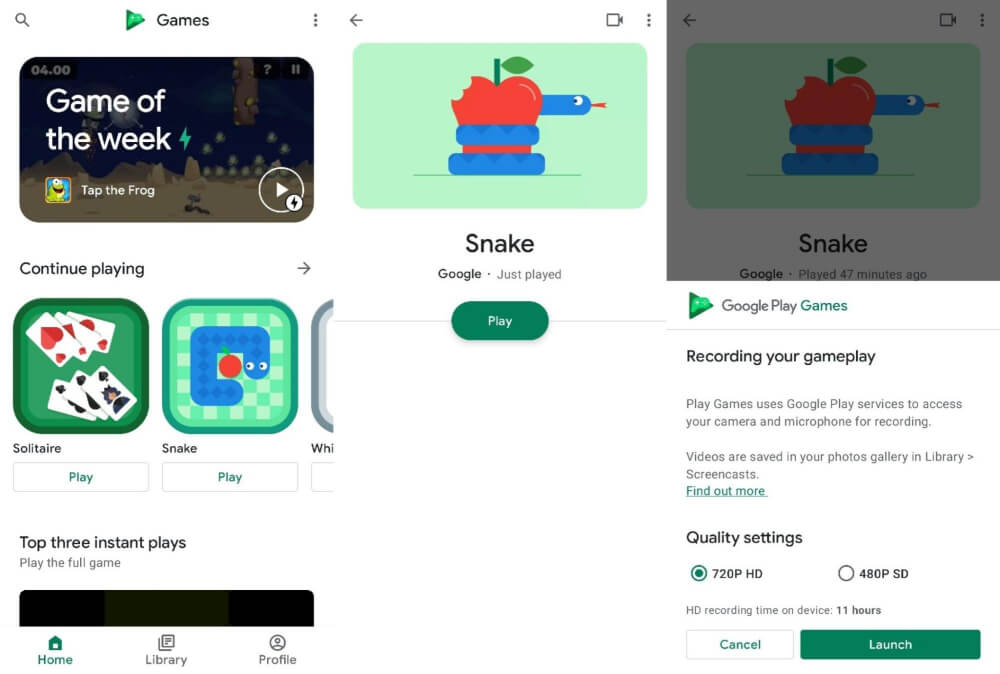
Google Play Games
Заключение
Теперь вы знаете, как произвести запись видео с экрана телефона с операционной системой Андроид. Для этого существуют различные мобильные приложения, которые способны не только снять происходящее на дисплее, но и произвести базовое редактирование ролика. Каждая программа имеет свои плюсы и минусы, поэтому выбор софта зависит от желаемых функций и цели использования рекордера.
А если вам нужно записать монитор на компьютере или ноутбуке, воспользуйтесь программой Экранная Камера. Она позволит снимать видео без ограничений, указать область захвата и источника звука, запланировать видеозапись, а также обработать материал во встроенном редакторе. Вы сможете добавить красивые заставки, обрезать лишние фрагменты, наложить музыкальную композицию и создать озвучку. Скачайте рекордер и воспользуйтесь всеми функциями, которые он предлагает!
Источник: amssoft.ru
Лучшие программы для записи видео с экрана на Android

Сейчас существует множество приложений, для записи происходящего на экране смартфона. В этой статье мы расскажем о лучших из них.
Многим известен тот факт, что операционная система Android умеет создавать скриншоты. Но в некоторых случаях этой функции недостаточно. Бывает так, что хочется создать полноценную запись видео, чтобы затем поделиться ею со своими друзьями. Но захват видео — это уже нетривиальная задача, которая по плечу лишь сторонним утилитам. В сегодняшней подборке речь пойдет о том, как записать видео с экрана Android.
AZ Screen Recorder
Price: Free
Разработчики этой утилиты стараются сразу упомянуть о том, что их творение функционирует без root — в Google Play сей факт даже выведен в наименование программы. Но что же умеет приложение? Ведь обойтись оно без ограничений не могло, так как их накладывает сама операционная система.
На самом деле программа позволяет вести запись видео с экрана на большинстве смартфонов, вне зависимости от установленной версии Android. Запустить процесс съемки можно буквально в один тап, если вы разместили на рабочем столе соответствующий виджет. При этом писаться может не только звук системы, но и данные, поступающие с микрофона. Это очень полезно в тех случаях, если вам нужно записать видеоурок, касающийся мобильной операционки. А ещё утилита умеет ставить запись видео на паузу — редкий конкурент способен этим похвастаться.
Скачать AZ Screen Recorder можно совершенно бесплатно. Но если вы расщедритесь на определенную сумму, то получите дополнительный функционал. Например, разработчики предоставят вам GIF-конвертер, видео-триммер, а также возможность рисовать на экране.
Достоинства:
- Распространяется бесплатно.
- Не требует root-прав.
- Отсутствие рекламы.
- Нет ограничений по времени.
- Удобный виджет, позволяющий начать запись в одно касание.
- Возможность поставить запись на паузу.
- Выбор разрешения и битрейта.
- Возможность записывать звук с микрофона.
- Ещё более богатый функционал в платной версии.
Недостатки:
- При записи в Skype может отключаться микрофон.
- Возможны проблемы с созданием скриншотов.
Оценка: 8/10

Запись видео с экрана
Price: Free
Ещё одно приложение для записи видео, которое радует стабильной работой. Его тоже можно скачать бесплатно, после чего приобрести PRO-версию, если вам захочется получить расширенный арсенал возможностей. Программа позволяет записывать видео в высоком качестве и отправлять его в «облако» или социальную сеть.
Разработчики заявляют, что их творение идеально справляется с записью игрового процесса, а также с созданием своеобразного видео-учебника — когда пользователь рассказывает о возможностях операционной системы или какой-нибудь утилиты. Также приложение позволяет сохранить на память общение с другими людьми посредством Skype. Само собой, здесь имеется возможность записи с микрофона, без чего сложно представить нормальную съемку разговора.
Наиболее интересной функцией данной программы являются предустановки. Вы можете настроить качество картинки по своему желанию и сохранить свой выбор в виде отдельной опции. Так можно создать множество предустановок, что позволяет в будущем не тратить время на выбор разрешения, битрейта и прочих параметров.
Достоинства:
- Запись видео длиной до одного часа.
- Скачать программу можно бесплатно.
- Не требует root-доступ.
- Присутствует возможность использования микрофона.
- Простой и понятный интерфейс.
- Возможность сохранения параметров в виде предустановок.
- Таймер обратного отсчета и другие полезные функции.
Недостатки:
- Многие из вышеупомянутых функций имеются только в PRO-версии.
- Проблемы с работоспособностью на некоторых устройствах.
Оценка: 6/10

ScreenRecorder
Price: Free
Одна из наиболее простых программ, предназначенных для того, чтобы снимать видео с экрана смартфона или планшета. Отличается уж совсем упрощенным интерфейсом. Пользователю необходимо открыть приложение, после чего нажать кнопку «Start». Через 5 секунд начнется запись видео. За это время можно свернуть программу.
Для окончания съемки нужно лишь нажать кнопку «Stop», которая находится в панели уведомлений.
На самом деле эта утилита богата всевозможными настройками. Но найти многие из них можно только в платной версии, что не может не огорчать. Впрочем, стоит она всего 50 рублей — если вы действительно хотите получить качественное видео, то точно сможете расщедриться на такую ничтожную сумму.
ScreenRecorder позволяет сопровождать запись звуком, пишущимся с микрофона. А функционал PRO-версии является чуть более расширенным. Также она может похвастать отсутствием рекламы, которая в бесплатной утилите ScreenRecorder способна раздражать. Следует отметить, что приложение стабильно функционирует без root только на Android 5.0 и более свежих версиях операционной системы. На предыдущих версиях операционки root-доступ всё же понадобится.
Достоинства:
- Присутствие таймера обратного отсчета.
- Максимально упрощенный интерфейс.
- Можно записывать звук с микрофона.
- Длина видеороликов ограничена лишь объемом свободной памяти.
- Платная версия стоит очень недорого.
Недостатки:
- Реклама в бесплатной версии.
- Многие функции имеются только в платном варианте программы.
Оценка: 7/10

Rec. (Screen Recorder)
Price: Free
На очереди программа для записи видео с экрана Android, которую можно легко спутать с одной из рассмотренных ранее утилит из-за ее названия. Да и в плане функционала она не имеет серьезных отличий от конкурентов. Здесь тоже имеется возможность настройки разрешения и битрейта. Порадовать должна функция выбора продолжительности обратного отсчета — это необязательно должны быть традиционные 5 секунд. Также разработчики предоставляют возможность дать видеоролику определенное имя.
К сожалению, бесплатная версия программы не имеет богатого функционала. Практически все полезные опции перенесены в PRO-версию. В частности, в ней время записи увеличено до одного часа. Также пользователю предоставлена возможность записи звука при помощи встроенного в девайс микрофона. А ещё здесь имеется поддержка предустановок, каждая из которых содержит в себе сразу несколько параметров видео.
Достоинства:
- Легкое включение и выключение записи видео.
- Базовый функционал распространяется бесплатно.
- Настраиваются таймер обратного отсчета, битрейт и разрешение.
- Время видеозаписи почти не ограничено (со звуком — 1 час).
- Возможность использования встроенного микрофона.
- Легкий в освоении интерфейс.
Недостатки:
- Достаточно дорогая платная версия.
- Большая часть функционала имеется только в PRO-версии.
- Нестабильно или вообще не работает на некоторых устройствах.
Оценка: 5/10

Mobizen
Price: Free
Mobizen — это бесплатное приложение для записи видео с экрана. В отличие от большинства других подобных утилит, Mobizen может похвастаться встроенным видеоредактором. Поэтому перед публикацией контента вы можете обрезать ненужные кадры или внести в ролик другие небольшие изменения.
Приложение поддерживает запись в формате Full HD и не требует root-прав. Утилита способна захватывать до 60 кадров в секунду. Поэтому Mobizen отлично подходит для записи геймплейных роликов игр. А благодаря поддержке Facecam и записи аудио через микрофон, утилиту можно использовать для одновременной съемки изображения с экрана и камеры.
Достоинства:
- Распространяется бесплатно.
- Поддерживает Facecam и запись звука через микрофон.
- Поддерживает Full HD.
- Есть встроенный видеоредактор.
- Нестабильная работа на некоторых устройствах.
- Для записи видео без подтормаживаний может потребоваться дополнительная настройка.
Оценка: 7/10

Recordable

Как мы уже выяснили по ходу нашего повествования, на Android 4.4 и более старых версиях операционной системы для видеосъемки экрана требуются root-права. Обойти это ограничение можно только используя Recordable. Фактически, это альянс из мобильного клиента и компьютерной версии программы. Записывать видео можно только запустив обе версии приложения и подключив устройство к ПК. Сложно и неудобно, но зато это позволяет делать скринкасты даже на старых нерутованных гаджетах!
К сожалению, бесплатная версия Recordable имеет серьезные ограничения. Во-первых, она пишет видео с очень низкой частотой кадров (лишь 8 FPS). Во-вторых, на видеозаписи будет отображаться логотип программы. Остается порадоваться тому, что платная версия стоит всего 60 рублей.
Достоинства:
- Приложение работает даже на очень старых смартфонах (без root).
- Возможность записи звука со встроенного микрофона.
- Очень простой интерфейс во всех версиях утилиты.
- Платная версия стоит совсем недорого.
- Поддержка распознавания жестов.
Недостатки:
- Не самые богатые настройки.
- Необходимость подключения к компьютеру.
- Отсутствие русскоязычной локализации.
- На некоторых аппаратах всё же возможны проблемы с работоспособностью.
Оценка: 4/10
Обратите внимание: приложение было удалено из Google Play, но его по-прежнему можно скачать в виде APK-файла и установить на устройство.
Quick
Price: Free
На седьмой строчке находится приложение для записи видео с экрана с простым интерфейсом, построенное на минимализме. Для любителей такого стиля и простоты использования Quick подойдет однозначно. Сразу после запуска можно начать съемку, нажав на кнопку «+» в нижнем правом углу экрана. Придется предоставить соответствующие разрешения, но сделать это не сложно.
После этого появится небольшая плавающая кнопка, которую можно использовать для начала и окончания записи. Она не мешает использованию телефона и можно спокойно переключаться между другими приложениями, а также вести комфортную съемку. Все записи будут храниться на главном экране программы.
В боковом меню находятся всего 2 кнопки: «Настройки» и «Удалить все видео». В настройках можно выбрать качество видео (от 3 до 15 Mbps), частоту кадров (от 20 до 60 FPS), разрешение, убрать плавающую кнопку (остановка записи встряхиванием телефона) или же вручную выбрать каталог для хранения записанного контента.
Достоинства:
- Бесплатно и без каких-либо платных подписок.
- Полностью отсутствует реклама.
- Минимальный необходимый функционал и простой интерфейс.
- Регулировка качества, разрешения и частоты видео.
- Запись во внутреннее или внешнее хранилище (можно задать самому).
- Делитесь видео с друзьями в социальных сетях или других сервисах.
Недостатки:
- Есть более многофункциональные аналоги.
Оценка: 8/10

VRecorder
Price: Free
VRecorder — продвинутый многофункциональный инструмент для записи и редактирования видео, снятого с экрана мобильного устройства. В отличие от некоторых остальных программ, которые мы рассмотрели ранее, данное приложение предлагает большое количество возможностей по редактированию видео в одном месте. Благодаря этому не нужно пользоваться сторонними редакторами, базовые функции есть и в VRecorder: обрезка, сжатие, кадрирование, перевод в MP3 и прочие.
Помимо настроек редактирования здесь есть и другой функционал. Например, можно разнообразить интерфейс с помощью множества тем. Одни из них будут доступны и в базовой версии программы, а другие откроются только после оформления подписки VIP, которая дарит большие возможности: устранение водяного знака или установка персонализированного знака, разблокировка записи видео в разрешениях 1080p и 2K, удаление рекламы. Также здесь есть возможность рисовать от руки на экране во время съемки, что очень удобно при наличии стилуса.
Большим преимуществом программы является и то, что запись видео можно поставить на паузу, чтобы произвести какие-либо дополнительные действия. В это время можно сделать скриншот, активировать запись камеры, чтобы записывать не только происходящее на экране, но и изображение и звук с фронтального сенсора.
Достоинства:
- Большое количество функций.
- Запись изображения и звука с камеры вместе с картинкой на экране.
- Встроенные инструменты для редактирования видео.
- Множество настроек записи: разрешение (240p-2K), качество (1-12 Mbps), FPS (15-60).
- Система управления жестами.
Недостатки:
- Ограниченные возможности в бесплатной версии.
Оценка: 6/10
Источник: setphone.ru
Как записать видео с экрана Android — обзор приложений и подробные инструкции

Мобильный раздел
Скринкастинг — запись видео с экрана телефона или планшета, — позволяет пользователям создавать видеоуроки по работе с Android, сохранять прохождения игр и процесс работы в приложениях. Программы, позволяющие снимать и записать видео с экрана для гаджетов Андроид отличаются от компьютерных аналогов техническими возможностями и требованиями.
Как снимать видео с экрана устройства на Андроид
Стандартными средствами Андроид записать видео с экрана невозможно — используйте сторонние приложения для скринкастинга. Если версия системы ниже, чем 4.4, то для корректной работы приложений потребуются права root.
Root — права суперпользователя, расширяющие возможности Андроид. Получая root-доступ, вы лишаетесь гарантийного обслуживания.
Популярные приложения для записи с экрана:
- AZ Screen Recorder
- SCR;
- ScreenRecorder;
- Recordable;
- Screencast Video Recorder;
- AirShou;
- Rec.
Функция скринкастинга встроена в авторские прошивки операционной системы Андроид — Cyanogen Mod, OmniROM, Paranoid Android. Также на ранних версиях Андроид без рут-доступа запись производят с помощью программы для ПК. Инструкция приведена ниже в статье.
Как получить доступ root
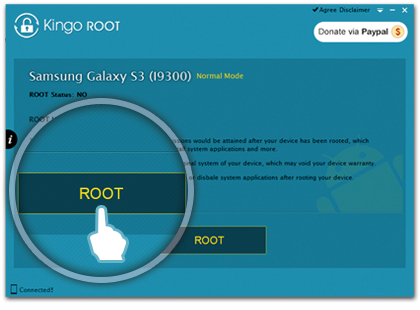
Чтобы получить доступ Суперпользователя, используйте приложение Kingo Android Root либо Framaroot. Пошаговая инструкция по рутированию гаджетов на примере Kingo Android Root:
- Зайдите на сайт разработчика kingoapp.com и загрузите программу на компьютер.
- Подключите смартфон или планшет к ПК через кабель USB, предварительно включив обнаружение в меню настроек «Опции разработчика».
- Запустите Kingo Android Root на компьютере и нажмите кнопку ROOT.
- По окончании процесса вы увидите сообщение в окне программы.
Внимание! Получение рут-прав лишает пользователя гарантийного обслуживания.
Видео — установка рут-прав с Framaroot и запись с экрана
Инструкции к приложениям для захвата видео
Андроид версии 5.0 KitKat поддерживает скринкастинг, благодаря чему приложения для записи видео работают без root-прав. Выберите лучшую программу, установите и записывайте видеоролики в удобном формате.
3.1. AZ Screen Recorder
Приложение бесплатное, не требует рут-прав для работы, совместимо с Андроид 5.0 и выше. Записывает экранные видео со звуком в форматах Quad HD и Full HD. Пользователю доступна тонкая настройка видео — разрешение, частота, демонстрация нажатий и другие.
Последовательность записи видео через AZ Screen Recorder:
- Установите с Play Маркета и запустите приложение.
- Поверх меню вы увидите панель быстрого доступа с пятью кнопками: «Видео», «Фото», «Настройки», «Галерея» и «Закрыть».
- Нажмите «Настройки».
- В меню «Стоп опции» настройте способ остановки записи — по времени, при выключении экрана или с помощью кнопки.
- Установите разрешение видео и частоту кадров — от этих параметров зависит, сколько места будет занимать видеофайл в памяти устройства.
- Выберите ориентацию видео — ландшафт или портрет.
- Включите/отключите функцию записи аудио.
- Напишите текст или выберите изображение логотипа, который будет отображаться поверх видео.
- Включите/отключите отображение нажатий на экран.
- Выберите место сохранения файлов.
- Выйдите из настроек и нажмите кнопку «Видео».
- Для остановки записи нажмите соответствующую кнопку.
По окончании записи откроется панель управления. Вы можете просмотреть, удалить видео или поделиться с друзьями. Закройте панель, нажав на кнопку с крестиком.
Фотогалерея: работа с приложением
3.2. SCR
Приложение SCR распространяется бесплатно, доступно в Play Маркете, не требует root-прав. Позволяет записывать видео длительностью до 3 минут. Интерфейс доступный для пользователя, с минимумом настроек. Инструкция по работе с приложением:
- Загрузите программу с Маркета и запустите.
- Откроется панель меню с кнопками Record, Capture, Review, Setting.
- Откройте меню Setting и выберите разрешение и ориентацию для ролика.
- Установите битрейт и включите/отключите запись звука.
- Включите отображение нажатий на экран и выйдите в основное меню.
- Для старта записи нажмите Record.
- В ответ на предупреждение Андроид о безопасности нажмите «Запустить».
- Для остановки процесса записи вытяните шторку с уведомлениями сверху экрана и нажмите на уведомление от приложения Scr либо заблокируйте экран.
- Чтобы просмотреть видео нажмите Review.
- Вы попадёте в галерею, где можете обрезать, удалить или отправить видео друзьям.
Недостаток приложения — навязчивая реклама, открывающаяся в момент выхода из настроек или галереи.
Фотогалерея: скриншоты программы
3.3. ScreenRecorder
Разработчики предлагают две версии программы Screen Recorder — ограниченную бесплатную и платную PRO. Обе не требуют рут-прав и доступны в Play Маркете.
Ограниченная версия позволяет делать скринкасты и скриншоты экрана, активировать запись звука, установить таймер до начала съёмки — от 5 до 20 секунд. В платной версии пользователю доступны расширенные настройки качества видео. Для записи видео с экрана с помощью Screen Recorder:
- Откройте приложение.
- Перейдите на вкладку Settings и задайте настройки.
- Нажмите кнопку Start для начала записи.
- Пока работает таймер обратного отсчёта, закройте приложение и подготовьтесь к съёмке.
- Чтобы остановить запись, нажмите кнопку Stop в панели уведомлений Андроид.
- Откройте приложение повторно для просмотра видео.
Обратите внимание — кнопка старта записи находится непосредственно в приложении. То есть, чтобы начать скринкастинг, необходимо зайти в Screen Recorder, запустить видеосъемку, потом выйти и начать работу с устройством. Нет возможности оперативно активировать запись с помощью всплывающей панели.
Фотогалерея: запись видео через Screen Recorder Free
3.4. Recordable (Free Screen Recorder)
Программа работает аналогично предыдущей. Запустите приложение и нажмите на иконку настроек справа вверху окна. Установите начало записи — по нажатию кнопки или после выхода из приложения. Выберите желаемые параметры видео — битрейт, разрешение, качество. Вернитесь в основное меню и нажмите кнопку начала записи.
В бесплатной программе на видео по умолчанию отображается логотип Recordable. В версии PRO логотип отсутствует, а также добавлена возможность рисования на экране во время съёмки.
Фотогалерея: съёмка с помощью Recordable
3.5. Screencast Video Recorder
Преимущество программы — поддержка Андроид ранних версий начиная с 2.2, при наличии root-прав. Screencast Video Recorder производит запись в формате MPEG4. Демоверсия доступна бесплатно и снимает видео продолжительностью до 30 секунд, сохраняя их на карте SD или в памяти устройства в папке Screencast. Недостаток — необходимость root-доступа, независимо от версии Android. Последовательность действий для записи:
- Загрузите приложение с Play Маркета.
- Запустив приложение без root-прав, вы увидите сообщение Root Access Not Available, и кнопка записи будет заблокирована.
- Открыв программу с правами Суперпользователя, вы увидите окно с кнопкой записи.
- Пройдите в меню настроек и установите параметры видеозаписи — разрешение, ориентацию, частоту кадров, отображение касаний.
- Вернитесь в главное окно и нажмите кнопку записи.
Созданные видеоролики отображаются в галерее программы — записи можно просмотреть и удалить. Приложение также позволяет делать снимки экрана.
Фотогалерея — работа в приложении Screencast Video Recorder
3.6. AirShou
Приложение Shou для записи с экрана находится в разработке, но уже доступно в Play Маркете в виде beta-версии. Позволяет записывать экранные видео со стереозвуком без ограничения по времени. Чтобы начать запись:
- Откройте приложение. В главном окне введите название будущего ролика и выберите формат.
- Установите битрейт, разрешение и ориентацию.
- Нажмите кнопку «Запись».
- В процессе записи вы можете активировать фронтальную камеру — нажмите на соответствующую кнопку.
- Для прекращения процесса нажмите кнопку «Пауза» на шторке панели уведомлений.
- Для просмотра ролика вернитесь в приложение AirShou, нажмите на три точки справа вверху экрана и выберите «Записи».
- Файлы можно просмотреть, удалить или поделиться ими.
Фотогалерея — запись видео с помощью Air Shou
3.7. REC
Приложение REC позволяет записывать видео со звуком в течение 5 минут. Вы можете сохранить предустановленные профили настроек. Для создания ролика:
- Откройте программу и в главном окне установите разрешение и битрейт, задайте длительность записи и название файла.
- Нажмите кнопку «Запись». Программа включит обратный отсчёт.
- Выйдите из приложения.
- Чтобы остановить запись, вытяните шторку уведомлений и нажмите на блок «Запись».
- Вы увидите уведомление «Запись завершена». Ролик будет доступен в папке галереи изображений с названием Rec.
В версии PRO время скринкастинга продлено до часа.
Фотогалерея — работа в приложении
Таблица: сравнение приложений для скринкастинга
| AZ Screen Recorder | SCR | ScreenRecorder | Recordable | Screencast Video Recorder | AirShou | REC | |
| Версия Андроид | без root — 5.0 и выше; с root — 4 и выше. | без root — 5.0 и выше; с root — 4.0.3 и выше | без root — 5.0 и выше; с root — 4.0.3 и выше | без root — 4.4 и выше; с root — 2.3 и выше | с root — 2.2 и выше | 5.0 и выше | 4.4 и выше |
| Стоимость | бесплатно | бесплатно | бесплатно, есть версия PRO | бесплатно | бесплатно, есть версия PRO | бесплатно | бесплатно, есть версия PRO |
| Запись звука | + | + | + | + | + | + стерео |
+ |
| Запись с фронтальной камеры | — | — | — | — | — | + | — |
| Отображение нажатий на экран | + | + | + | + | + | + | + |
| Ограничение по времени записи | — | 3 мин | — | — | 30 сек; без ограничений — для PRO |
— | 5 мин; 60 мин — для PRO |
| Водяные знаки на видео | — | — | — | + | — | — | — |
| Недостатки | — | навязчивая реклама; ограничение времени записи |
навязчивая реклама; отсутствие всплывающей панели с кнопками управления записью |
логотип программы на видео; отсутствие всплывающей панели с кнопками управления записью |
ограничение времени записи; отсутствие всплывающей панели с кнопками управления записью |
отсутствие всплывающей панели с кнопками управления записью | ограничение времени записи; отсутствие всплывающей панели с кнопками управления записью |
Как записывать без Android-приложений
На смартфонах и планшетах Андроид версий 4.4.х предусмотрена возможность записи видео без получения рут-прав. Приложение заменяет компьютерная программа. Последовательность действий для скринкастинга через компьютер:
- Установите на ПК программу Android Debug Bridge.
- Активируйте в настройках смартфона или планшета пункт «Отладка по USB».
- Подключите гаджет к компьютеру через кабель USB.
- На ПК откройте командную строку: меню «Пуск» — «Программы» — «Служебные» — «Командная строка».
- Введите команду adb devices для проверки соединения гаджета и компьютера.
- Введите команду adb shell screenrecord /sdcard/movie.mp4. Movie — название файла видеоролика, sdcard — название папки, в которой будет размещен файл.
- Начнется запись видео длительностью 3 минуты. По истечении отведенного времени запись прекратится.
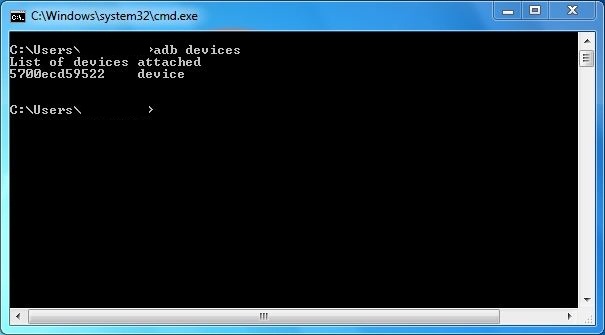
Команды для изменения параметров записи:
- —size — смена разрешения;
- —time-limit — ограничение длительности ролика, максимум — 3 минуты;
- —bit-rate — смена битрейта, по умолчанию — 4 МБ/сек;
- —verbose — отображение данных записи в командной строке.
Команда с дополнительным параметром выглядит так: adb shell screenrecord —size 640×480 /sdcard/movie.mp4
Не работает запись — причины и решения
Желая записать видео с экрана смартфона или планшета, пользователи зачастую сталкиваются с трудностями. Распространённые проблемы и пути решения приведены в таблице.
| Проблема | Причина | Решение |
| При установке/запуске приложения на экране возникает сообщение о синтаксической ошибке | Отсутствие root-прав | Рутируйте устройство |
| Старая версия системы Android | Установите приложение, работающее с ранними версиями Андроид | |
| Не сохраняется видео | Недостаточно памяти | Очистите память смартфона |
| Не сохраняется видео на карту SD | Недостаточно памяти на карте | Очистите память карты |
| Отсутствие root-прав | Получите root-права для доступа приложения к карте памяти | |
| Видео сохраняется, но не воспроизводится | Смартфон или планшет не поддерживает формат файла | Отправьте файл на ПК и попробуйте открыть с помощью медиа-проигрывателя |
Видео: захват видео аппаратным способом
Возможности скринкастинга расширяются с развитием мобильных устройств. Подберите оптимальную программу, чтобы снимать и записывать видео с экрана устройств Андроид с удовольствием!
Источник: www.2dsl.ru